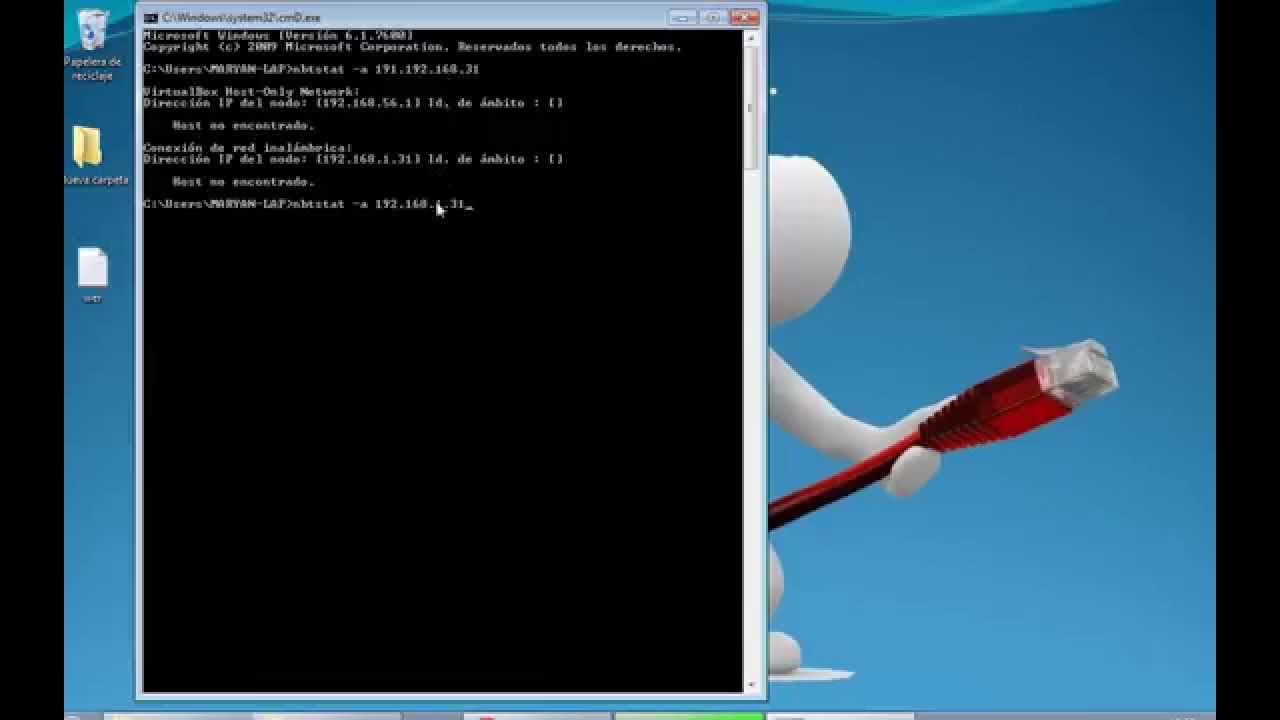
En la actualidad, la tecnología y la conectividad nos permiten tener acceso a una gran variedad de equipos y herramientas en la red. Sin embargo, encontrar el equipo adecuado para nuestras necesidades puede resultar abrumador. En esta guía, exploraremos diferentes opciones y estrategias para ayudarte a encontrar el equipo ideal en la red. Desde la investigación de las mejores marcas y modelos, hasta la comparación de precios y la lectura de reseñas de otros usuarios, te proporcionaremos los recursos necesarios para tomar una decisión informada. ¡Comencemos!
¿Cómo buscar dispositivos en red?
Si necesitas encontrar un dispositivo en la red, existen varias formas de hacerlo. A continuación, te mostramos algunas opciones:
1. Utiliza la herramienta de búsqueda de Windows
Si estás utilizando un ordenador con Windows, puedes utilizar la herramienta de búsqueda del sistema operativo. Para ello, sigue los siguientes pasos:
1. Haz click en el botón de inicio.
2. Escribe «cmd» en la barra de búsqueda.
3. Abre la aplicación «Símbolo del sistema».
4. Escribe el comando «arp -a» y presiona Enter. Este comando te mostrará una lista de todos los dispositivos conectados a la red.
2. Utiliza una herramienta de escaneo de red
Existen varias herramientas de escaneo de red disponibles en línea que te permiten buscar dispositivos en la red. Algunas de las opciones más populares son:
1. Advanced IP Scanner
2. Fing
3. Angry IP Scanner
Estas herramientas te permiten escanear toda la red en busca de dispositivos y te muestran información detallada sobre cada uno de ellos.
3. Utiliza tu router
La mayoría de los routers tienen una página de administración que te permite ver una lista de todos los dispositivos conectados a la red. Para acceder a esta página, sigue los siguientes pasos:
1. Abre tu navegador web.
2. Escribe la dirección IP de tu router en la barra de direcciones. Por lo general, esta dirección es «192.168.1.1» o «192.168.0.1».
3. Ingresa el nombre de usuario y contraseña de tu router. Si nunca los has cambiado, estos datos suelen venir en la etiqueta del router.
4. Busca la sección de «dispositivos conectados» o «lista de dispositivos». Allí podrás ver una lista de todos los dispositivos que están conectados a la red.
Ya sea a través de herramientas de búsqueda de Windows, herramientas de escaneo de red o la página de administración del router, podrás encontrar fácilmente cualquier dispositivo conectado a la red.
¿Cómo buscar un equipo en la red Windows 10?
Si necesitas encontrar un equipo en la red de Windows 10, existen diferentes formas de hacerlo.
Una opción es utilizar la función de búsqueda de Windows. Para ello, debes hacer clic en el botón de inicio y escribir el nombre del equipo que estás buscando en la barra de búsqueda. Si el equipo está conectado a la red, debería aparecer en los resultados de búsqueda.
Otra opción es utilizar el Explorador de archivos de Windows. Abre el Explorador de archivos y haz clic en «Red» en el panel izquierdo. Allí deberías ver una lista de los equipos conectados a la red. Si no aparece el equipo que estás buscando, puedes hacer clic en «Agregar un lugar de red» y seguir las instrucciones para agregar el equipo manualmente.
Si tienes acceso a la línea de comandos, también puedes utilizar el comando «ping» para buscar equipos en la red. Simplemente abre la línea de comandos y escribe «ping [dirección IP del equipo]» y presiona enter. Si el equipo está conectado a la red, deberías recibir una respuesta.
Con estas herramientas, podrás encontrar fácilmente los equipos conectados a tu red.
¿Cómo saber la dirección IP de un dispositivo conectado a mi red?
Si tienes varios dispositivos conectados a tu red y necesitas encontrar la dirección IP de uno de ellos, no te preocupes, es una tarea fácil y sencilla. Sigue estos pasos para obtener la dirección IP de cualquier dispositivo conectado a tu red.
Paso 1: Abre el símbolo del sistema (Windows)
En tu PC con Windows, abre el menú Inicio y escribe «cmd» en la barra de búsqueda. Haz clic derecho en «Símbolo del sistema» y selecciona «Ejecutar como administrador».
Paso 2: Usa el comando «ipconfig»
En la ventana del símbolo del sistema, escribe «ipconfig» y presiona Enter. Se mostrará una lista de información, busca la sección «Adaptador de Ethernet» o «Adaptador inalámbrico». Aquí encontrarás la dirección IP de tu dispositivo en la línea «Dirección IPv4».
Paso 3: Usa una herramienta de escaneo de red (opcional)
Si tienes varios dispositivos conectados a tu red y no sabes cuál es el que buscas, puedes usar una herramienta de escaneo de red. Hay muchas opciones disponibles en línea, como «Fing» o «Advanced IP Scanner». Descarga una de estas herramientas y sigue las instrucciones para escanear tu red en busca de dispositivos conectados. Una vez que encuentres el dispositivo que buscas, anota su dirección IP.
Con estos sencillos pasos, podrás encontrar la dirección IP de cualquier dispositivo conectado a tu red de forma rápida y fácil.
¿Por qué no aparece mi servidor en la red?
¿Por qué no aparece mi servidor en la red? Esta es una pregunta que se hacen muchos usuarios al intentar conectarse a su servidor y no poder encontrarlo en la red. Hay varias razones por las que esto puede suceder.
Una de las razones más comunes es que el servidor no está conectado correctamente a la red. Es importante asegurarse de que el cable de red esté conectado de forma adecuada y que los indicadores LED en el puerto de red estén encendidos.
Otra razón puede ser que el servidor no esté configurado correctamente. Es posible que la dirección IP del servidor no esté configurada correctamente o que el servidor no esté conectado a la red adecuada.
Además, puede haber problemas de firewall que impidan que el servidor sea visible en la red. Es importante asegurarse de que el firewall del servidor esté configurado para permitir conexiones entrantes y salientes en los puertos necesarios.
Para encontrar un equipo en la red, es importante tener en cuenta estos factores y asegurarse de que el servidor esté configurado correctamente. Si el problema persiste, es recomendable contactar a un especialista en redes para obtener ayuda.
